WBPPは時間がかかる処理だ。
古いパソコンでやっているので時間がかかるのは仕方がない。
しかし、これは撮影画像を入れてボタン一つであとは自動でやってくれる。
で、おいらのやり方としては、
BIASなし、DARK,FLATは使いまわしだ。
それから画像の選別もなしで、全部突っ込む。
BIASなしというのは、
DARK,FLAT,LIGHTフレーム全部が、2xbin、-10℃、300秒と
すべて同一条件でやっているからこそ出来るわけで、万人にお勧めとは言い難い。
これらの条件が一つでも違う場合はBIASフレームが必要になる。
(BIASの撮影は時間もかからず大した手間ではないが)
DARK,FLATは使いまわしというのは、
一度、DARK,FLATのIntegrationをやっておけば、
MasterDarkやMasterFlatの画像をとっておいてそれを使いまわしするだけ。
これでも多少の時間の節約にはなる。
画像の選別なしは、
余程ひどい画像は最初から捨てるが、ガイドがうまくいったものは対象とする。
薄雲にやられなければ全部使う(という程ガイドは安定している)。
これは枚数が多ければ多いほど画像復元に強くなるから(と勝手に思っている)。
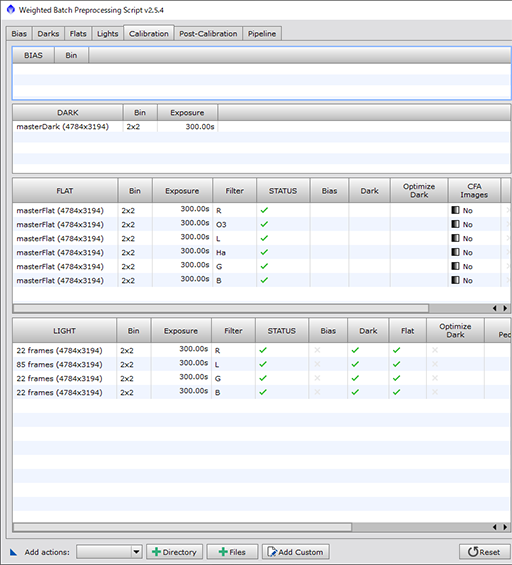
ここで、一度作ったMasterDarkやMasterFlatの画像を追加し、
撮影した画像ファイルをLIGHTフレームとして追加する。
M106の撮影したファイル、L:85枚、RGB各22枚だ。
モノクロカメラなので、CFAは指定しない。
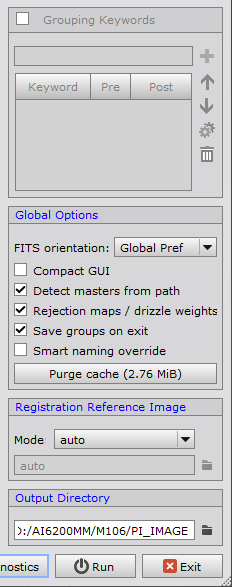
右側は、Grouping Keywordsのチェックを外し、出力先を指定する。
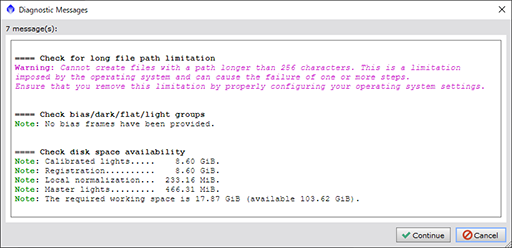
実行すると、長いファイル名が使えないとのメッセージが出るが、
Windowsでは仕方がないので、無視する。
また、BIASフレームがないと出るが、そもそもBIASは入れていないので当たり前だ。
あと、いつから追加になったのかは不明だが(単に知らなかっただけ?かも)、
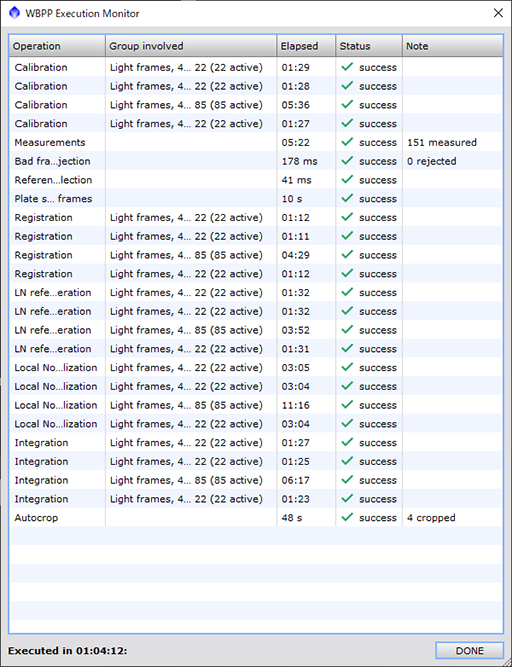
1.PlateSolvingが追加になっている
これはPCCとかSPCCのためだな。
その代わりに、PCCでは PlateSolving が切り離されたようだ。
2.Autocropが追加になっている
これは何気に便利である。
ディザーガイドをするので、画像の最外周が重ならずに黒落ちする。
この部分をいい感じでL,R,G,B 共通で切り落としてくれるのだ。
だから、画像を読み込む場合は、末尾に autocrop の追加された画像を使えばよい。
M106の撮影ファイル、L:85枚、RGB各22枚、全部で151枚を処理すると1時間を超えた。
新しいパソコンが欲しくなってきたな、nVidiaのGPUを搭載したもので。
今のパソコンは、メモリ16GB積んではいるが、
CPUはCore i7 4800MQという第4世代の古いものだ。

コメントする